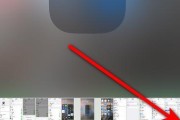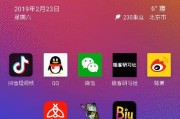近年来,随着苹果手机更新系统的频率增加,一些用户在更新完系统后会遇到无法正常开机的问题。这对于那些依赖于苹果手机的用户来说,是一个十分头痛的问题。本文将为大家提供一些解决这一问题的有效措施,帮助用户顺利解决苹果手机因更新系统而无法正常开机的困扰。

1.确认电量是否充足

如果您的苹果手机因更新系统后无法开机,首先应该检查电量是否足够。若电池电量过低,可能导致手机无法正常启动。将手机连接至充电器并等待一段时间,然后尝试重新开机。
2.检查电源线和充电器
有时候,问题出在充电线或充电器上。检查充电线是否损坏、接触不良,也可以尝试使用另一个充电器进行充电。若发现问题可能出在充电器或充电线上,及时更换可解决无法开机的问题。

3.尝试硬重启
对于一些因更新系统而无法开机的苹果手机,尝试进行硬重启可能会有帮助。按住手机上的电源键和Home键(或音量减小键)同时长按约10秒钟,直到出现苹果标志后松开,然后等待手机重新启动。
4.进入恢复模式
如果硬重启无效,可以尝试进入恢复模式。使用数据线将手机连接至电脑,然后按住电源键和Home键(或音量减小键)同时长按。当出现连接到iTunes的图标时,松开按键。接下来,按照屏幕提示,在iTunes中选择“恢复”选项,等待系统重新安装。
5.使用DFU模式
若进入恢复模式也无法解决问题,可以尝试使用DFU(设备固件更新)模式来修复。连接手机至电脑后,同时按住电源键和Home键(或音量减小键),并在黑屏状态下继续按住10秒钟。之后松开电源键,但继续按住Home键(或音量减小键)直到iTunes提示检测到设备进入恢复模式。
6.检查是否有第三方软件冲突
有时候,某些第三方软件可能与新系统不兼容,导致手机无法正常开机。在更新系统后,可以尝试删除一些可能存在冲突的应用程序,然后重新开机。如果手机可以正常启动,可以逐个安装应用程序,以确定是否有冲突的软件。
7.使用iTunes进行还原
如果上述方法无效,可以尝试使用iTunes进行还原。连接手机至电脑后,打开iTunes,并选择手机设备。在“摘要”选项卡中,点击“还原iPhone”,按照屏幕提示完成还原过程。请注意,这将清除手机上的所有数据,请提前备份重要数据。
8.寻求苹果官方客服支持
如果您尝试了以上方法仍无法解决问题,建议联系苹果官方客服寻求支持。他们可能会提供更专业的解决方案或建议您将手机送往苹果授权维修中心进行维修。
9.预防措施:备份重要数据
为了避免因更新系统而导致无法开机带来的数据丢失,建议定期备份手机中的重要数据。可以使用iCloud进行自动备份,或将数据转移到电脑上进行手动备份。
10.预防措施:谨慎更新系统
在更新系统前,可以查看相关的用户反馈和评价,了解该系统版本是否存在严重的问题。如果有用户反馈出现了无法开机等问题,可以暂时不更新系统,等待后续的修复版本发布再进行更新。
11.预防措施:保持手机系统更新
尽管更新系统有时会出现问题,但不更新系统也会导致一些安全漏洞和性能问题。建议在确认新系统稳定性较高后,尽快进行系统更新,以确保手机的正常运行。
12.预防措施:避免非官方软件和插件
安装非官方软件和插件可能会引发不兼容问题,从而导致手机无法正常开机。在下载和安装软件时要选择可信的来源,并避免使用未经官方认证的应用程序。
13.预防措施:定期清理手机内存
定期清理手机内存可以有效提升系统性能,并减少因内存占用过高而导致的开机问题。可以通过清理缓存文件、删除不常用的应用程序等方式来释放内存空间。
14.预防措施:谨慎使用beta版本
苹果会在正式发布前提供beta版本供用户体验,但这些版本可能存在一些未知的问题。不建议非开发者用户使用beta版本,以免遇到无法开机等严重问题。
15.
苹果手机因更新系统而无法开机是一个令人头痛的问题,但通过合理的解决方法和预防措施,可以解决和避免这类问题的发生。请根据具体情况选择合适的解决方法,并始终保持手机系统的稳定与更新,以确保良好的使用体验。
标签: #苹果手机